Crear aplicaciones interactivas con React es un desafío emocionante. En este tutorial, todo gira en torno a la implementación de funciones que controlan de forma fluida la reproducción y pausa de vídeos. Si alguna vez has trabajado con un elemento de vídeo en React, es posible que hayas notado que los controles nativos del navegador no siempre están sincronizados con los controles personalizados. En esta publicación aprenderás a utilizar eficazmente los controladores de eventos para mejorar la experiencia del usuario.
Principales conclusiones
- Uso de controladores de eventos para mostrar el estado de reproducción y pausa.
- Sincronización de los controles de vídeo nativos con los botones personalizados.
- Implementación práctica con eventos onPause y onPlay.
Guía paso a paso
Insertar elemento de vídeo y establecer estado inicial
Primero, inserta un elemento de vídeo en tu componente de React. Asegúrate de definir un estado para isPlaying que controle la reproducción del vídeo. Esto te permitirá cambiar el estado del botón entre Reproducir y Pausar.
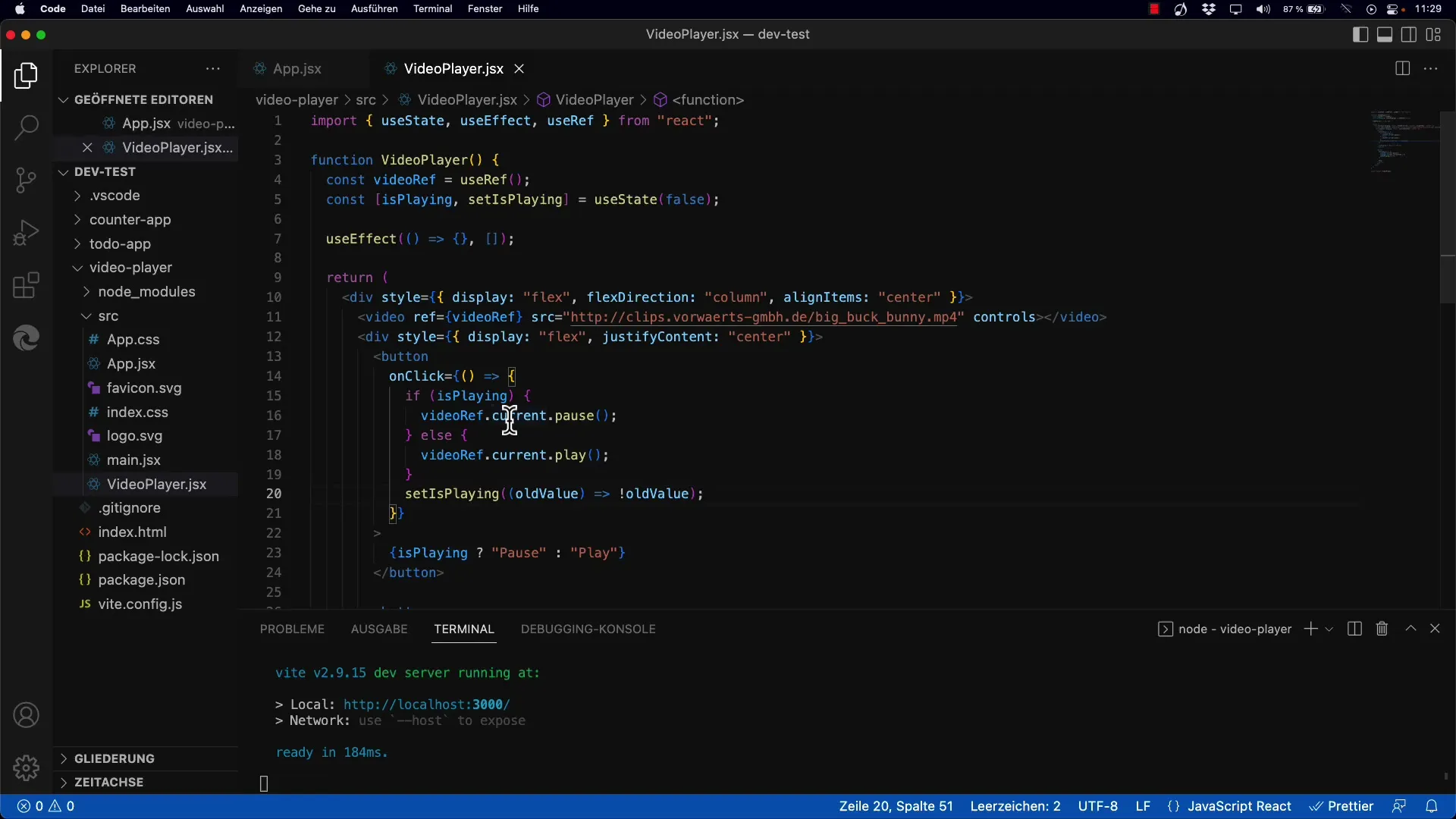
Agregar controladores de eventos para Reproducir y Pausar
Ahora es el momento de agregar los controladores de eventos. Debes escuchar los eventos nativos onPause y onPlay del elemento de vídeo. Estos eventos te permiten capturar cambios en el estado del vídeo. Cuando el vídeo se pausa, debes establecer isPlaying en false.
Implementar el evento onPause
Cuando el vídeo se pausa a través de los controles nativos, se activará tu controlador de eventos para onPause. Aquí debes establecer el estado setIsPlaying en false, lo que significa que el vídeo está pausado. Esto hará que el botón se muestre adecuadamente: ahora debería mostrar el símbolo de Reproducir.
Implementar el evento onPlay
En el siguiente paso, añade la funcionalidad para el evento onPlay. Cuando el vídeo se reanuda, actualiza el estado con setIsPlaying en true. Esto también cambiará la apariencia de tu botón a "Pausa".
Probar los controles de vídeo
Para asegurarte de que todo funcione correctamente, prueba la aplicación utilizando los controles nativos de Reproducir y Pausar. Asegúrate de que el texto del botón cambie adecuadamente y se reproduzca de forma correcta, basándose en el estado del vídeo. Utiliza tus propios botones de Reproducir y Pausar en tu aplicación.
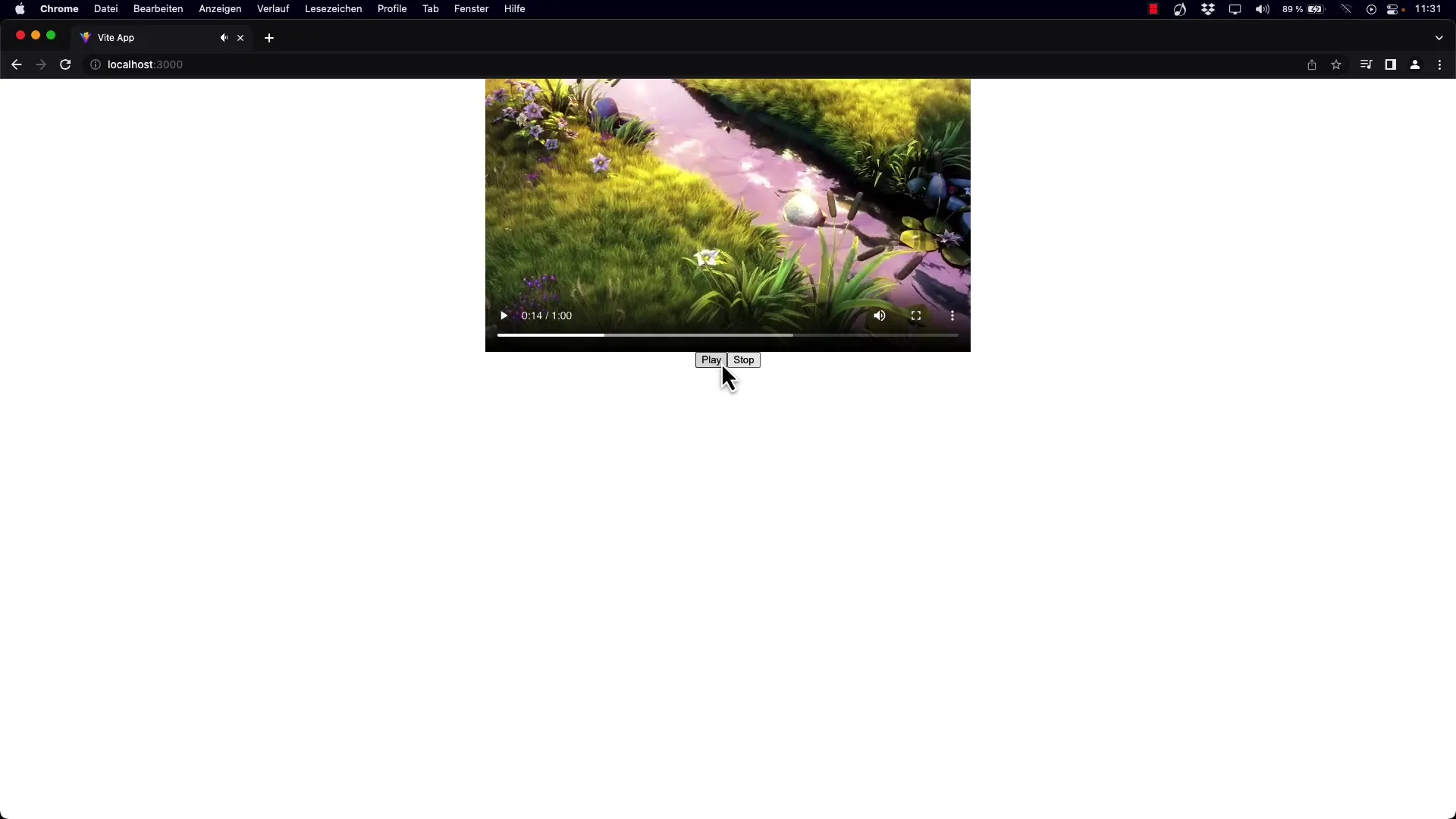
Comprobación de la sincronización
Después de implementar y probar los controladores de eventos, verifica si la sincronización entre el elemento de vídeo y tu botón personalizado es exitosa. Haz clic alternativamente en los controles nativos del navegador y observa la reacción de tu botón.
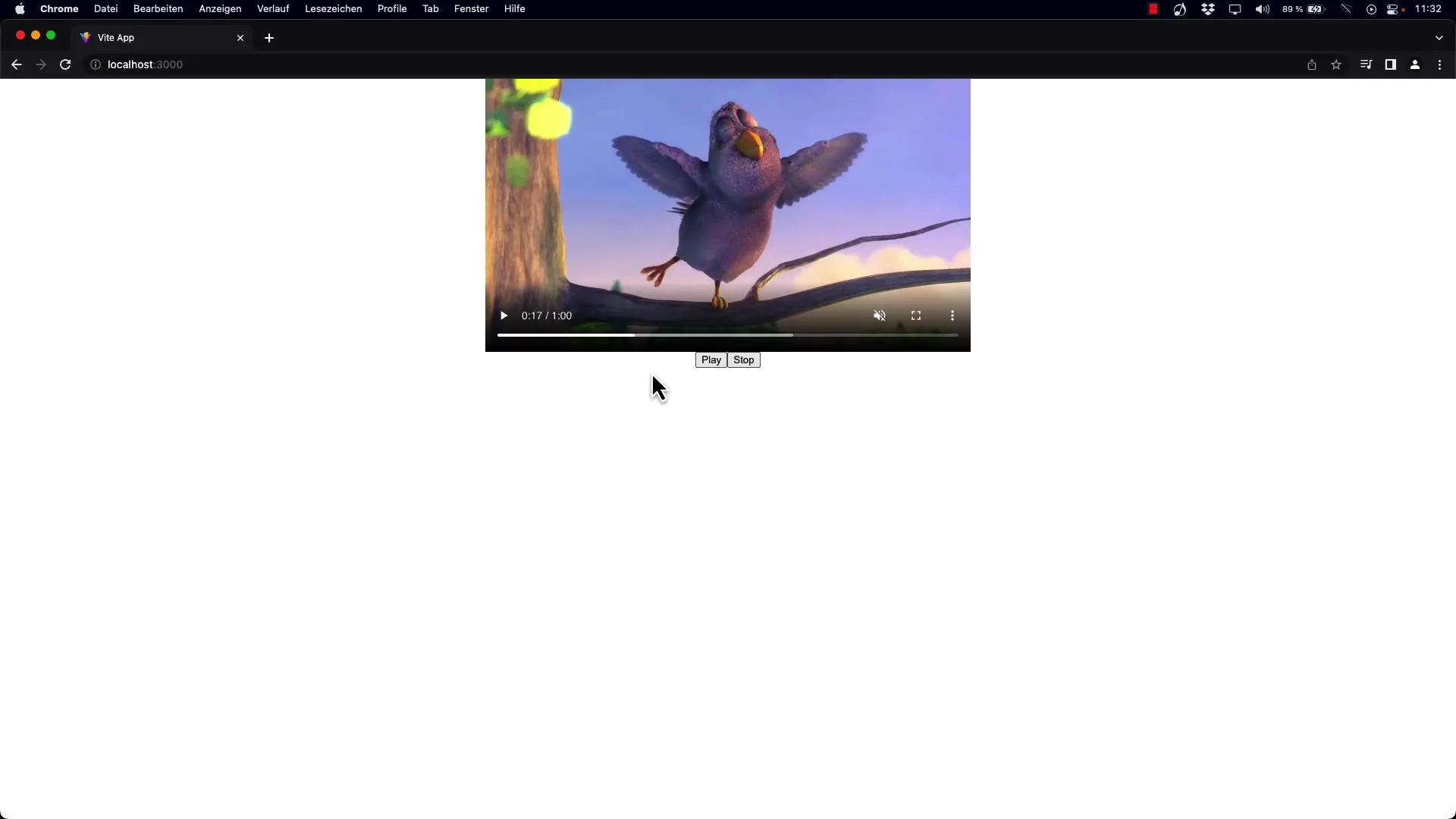
Vista previa de características futuras
En los próximos tutoriales, también planeamos implementar funciones como el control de volumen para el elemento de vídeo. Esto mejorará la interactividad de tu aplicación y te dará la posibilidad de mejorar aún más la experiencia del usuario de forma efectiva.
Resumen
En esta guía, has aprendido cómo usar los eventos onPlay y onPause en React para sincronizar tus controles de vídeo y el estado de tus controles personalizados. Esto no solo mejora la usabilidad, sino que también proporciona una retroalimentación más clara sobre el estado de reproducción del vídeo.
Preguntas frecuentes
¿Cómo puedo integrar el elemento de vídeo en mi componente de React?Puedes colocar simplemente el elemento de vídeo en tu método de renderizado usando la etiqueta video y especificando la fuente.
¿Qué debo hacer si los eventos no se desencadenan correctamente?Asegúrate de que has añadido los controladores de eventos correctamente al elemento de vídeo y de que tu estado se actualiza correctamente.
¿Puedo controlar también el volumen del vídeo?Sí, el volumen puede implementarse mediante controladores de eventos adicionales y funciones de gestión del estado.


